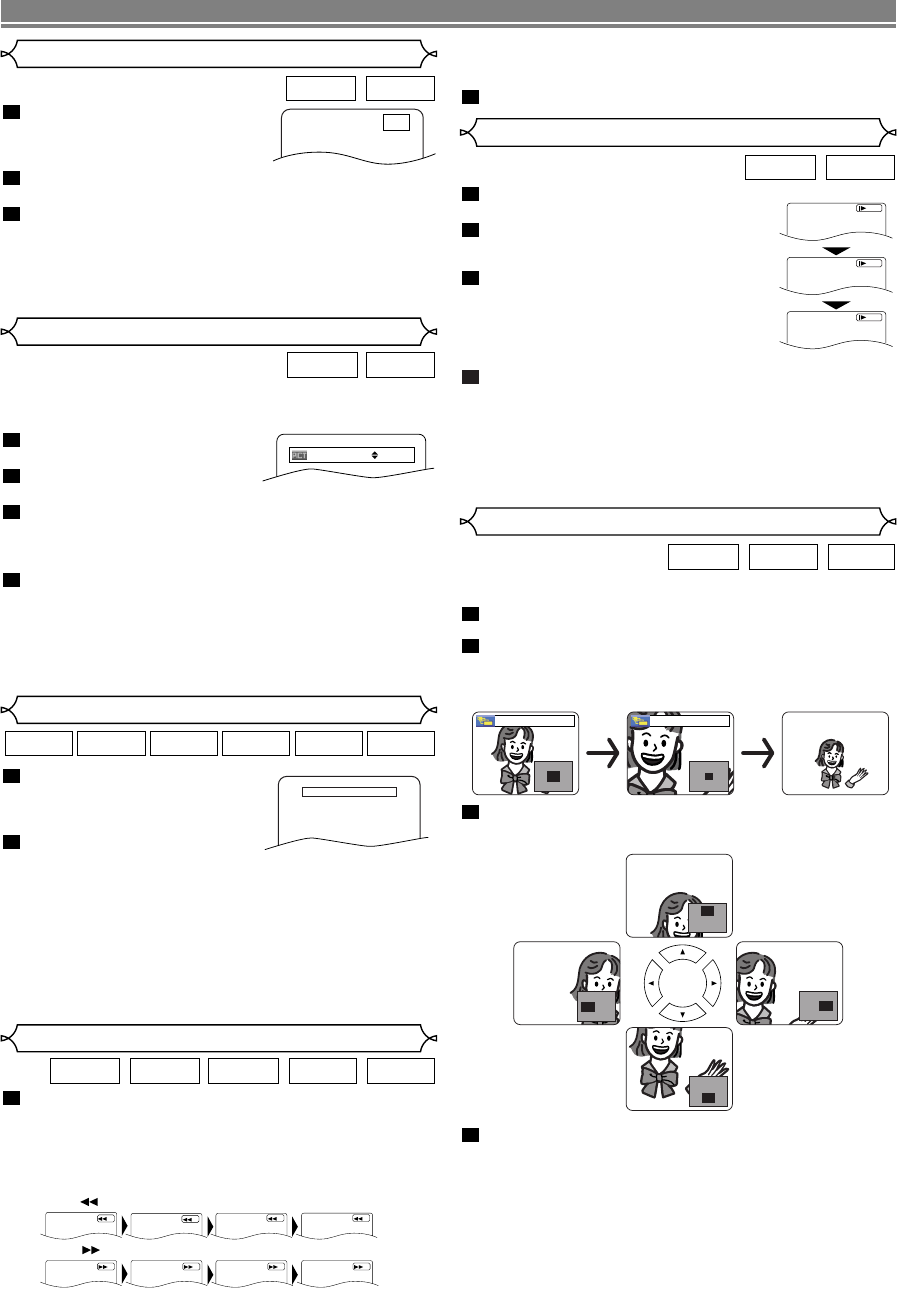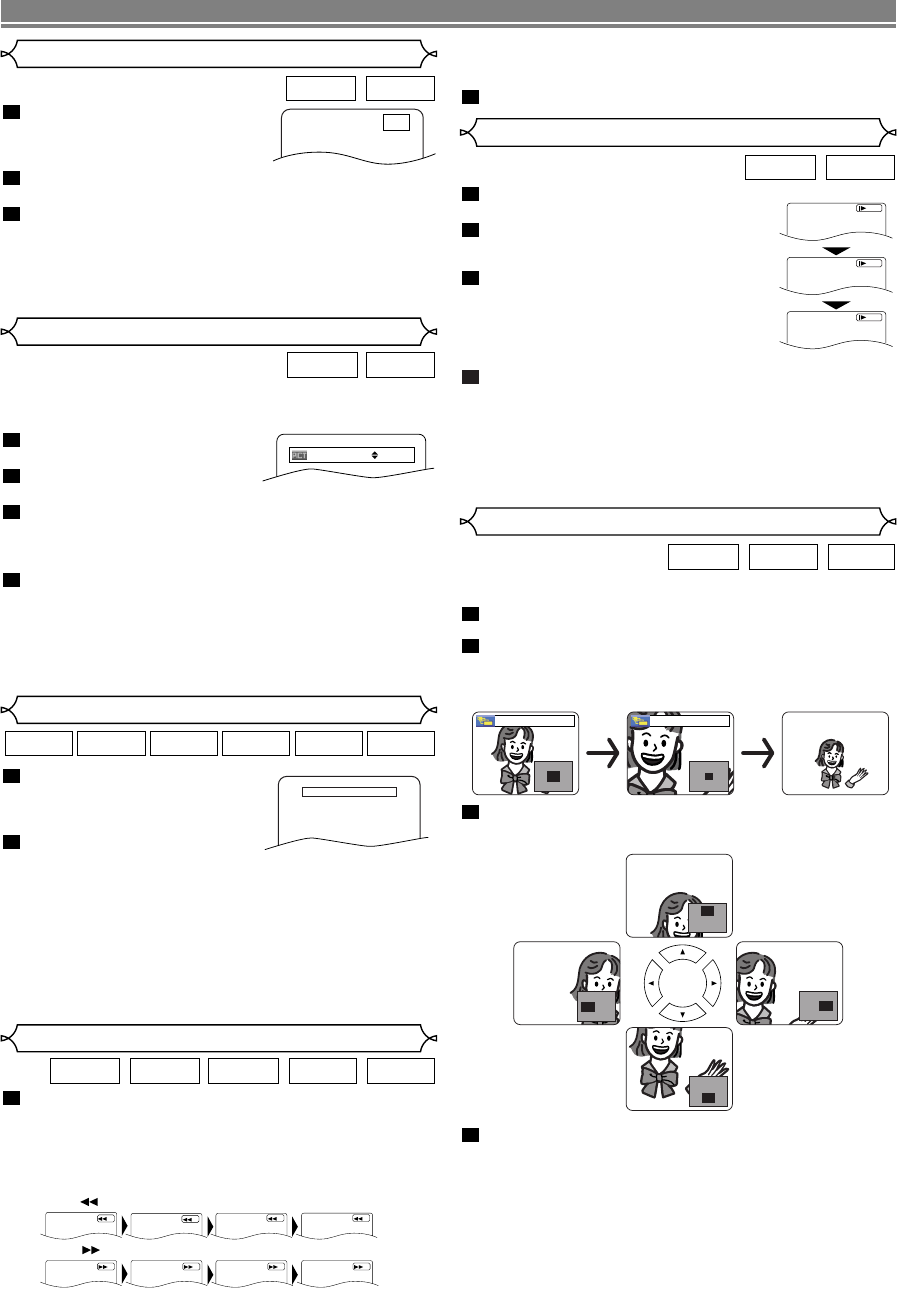
–
16
–
SP
Durante la reproducción, pulse el
botón STILL/PAUSE.
Pulse el botón
gg
o
hh
.
• La reproducción a cámara lenta se
iniciará y dejará de oírse sonido.
Pulse el botón
gg
o
hh
repetidamente para seleccionar la
velocidad seleccionada.
• La velocidad de reproducción lenta en
avance o retroceso varía según el disco.
La velocidad aproximada es 1 (1/16), 2(1/8) y 3 (1/2).
Para volver a la reproducción normal, pulse el botón PLAY.
NOTAS:
• Si las imágenes aparecen borrosas en el modo de
reproducción lenta, ajuste “MODO VISTA FIJA” a
“IMAGEN” en el menú de visualización pantalla. (Consulte
la página 23.)
• Durante la reproducción de CDs de vídeo, sólo está
disponible la función de reproducción lenta en avance.
4
3
2
1
VCDDVD-V
Movimiento lento adelante / atrás
La función de Zoom le permitirá ampliar la imagen del vídeo y
moverla.
Pulse el botón ZOOM durante la reproducción.
• La reproducción continuará.
Pulse el botón ZOOM repetidamente para seleccionar
el factor de zoom necesario: x2, x4 o APDO.
• Para CDs de vídeo y JPEG sólo está disponible el factor
de zoom x2.
Utilice los botones de Cursor (L / K / B / s) para
mover la imagen ampliada a lo largo de la pantalla.
Para salir del modo zoom, pulse el botón ZOOM para
ajustar el modo a APDO.
NOTAS:
• La función de zoom no funciona mientras el menú de disco
aparece en pantalla.
• La opción de zoom x4 no está disponible para algunos
discos.
• La pantalla de navegación no está disponible en JPEG.
• No es posible desplazar la imagen ampliada en archivos
JPEG.
4
3
2
1
JPEGVCDDVD-V
Zoom
REPRODUCCIÓN DE UN DISCO
Durante la reproducción, pulse
el botón STOP.
• El mensaje Resume aparecerá
en la pantalla del televisor.
Pulse el botón PLAY, se
reanudará la reproducción desde el punto en el que
se detuvo la reproducción.
•
Para cancelar la reanudación, pulse dos veces el botón STOP.
NOTAS:
• Algunos Vídeo CDs con función PBC reanudan la
reproducción desde el inicio de la pista.
• La reanudación de la información permanece incluso
cuando se apaga la unidad.
• En el caso de discos MP3, JPEG o WMA, la reproducción
se reanudará desde el principio de la pista actual.
2
1
WMAJPEGMP3CDVCDDVD-V
Reanudación
Control de la imagen
La función Control de imagen permite ajustar el Brillo, Contraste,
Color, Corrección del gamma y Nitidez de la imagen de la
pantalla en particular.
Durante la reproducción, pulse
el botón MODE.
Pulse el botón de Cursor (K o
L) para cambiar de opción.
Pulse el botón ENTER o el botón de Cursor (B o s)
para ajustar la opción que desea.
• Se puede seleccionar -6, -5, -4, -3, -2, -1, 0, +1, +2, +3,
+4, +5, +6.
Para volver al modo de reproducción normal, pulse el
botón RETURN.
NOTAS:
• La pantalla de ajuste desaparecerá si transcurren 10
segundos sin que se realice ninguna operación.
• Esta función no puede utilizarse durante el modo
“Velocidad de diálogo”. (Consulte la página 22.)
4
3
2
1
VCDDVD-V
x2 x4
1
2
3
D
Botón
Pulse 'PLAY' para reproducir
desde aquí.
Para reproducir desde el inicio,
primero pulse 'STOP' y luego 'PLAY'.
REANUDACIÓN ACTIVADA
Durante la reproducción, pulse el botón g o h
repetidamente para seleccionar la velocidad de
avance o rebobinado que desee.
• En el caso de los DVDs, la velocidad de búsqueda en
avance o retroceso varía según el disco. La velocidad
aproximada es 1 (x2), 2(x8), 3 (x50) y 4 (x100).
1
WMAMP3CDVCDDVD-V
Búsqueda rápida adelante / atrás
1
2
34
Botón
1234
Botón
–
16
–
Durante la reproducción, pulse
el botón STILL/PAUSE.
• La reproducción se detendrá y el
sonido se detendrá.
El disco avanza marco a marco cada vez que se
pulse el botón STILL/PAUSE.
Para salir de la reproducción paso a paso, pulse el
botón PLAY.
NOTA:
• Si las imágenes se ven borrosas en el modo de pausa,
ajuste “MODO VISTA FIJA” a “IMAGEN” en el menú de
visualización. (Consulte la página 23.)
3
2
1
VCDDVD-V
Reproducción paso a paso
F
• En los CDs de vídeo, la velocidad es 1(x2), 2(x8) o 3(x30).
• En los CDs de audio, la velocidad aproximada es x16.
• Para MP3 y WMA, la velocidad aproximada es x8.
Para volver a la reproducción normal, pulse el botón PLAY.
2
E59E2/E3ED(SP).qx3 04.7.16 3:01 PM Page 16